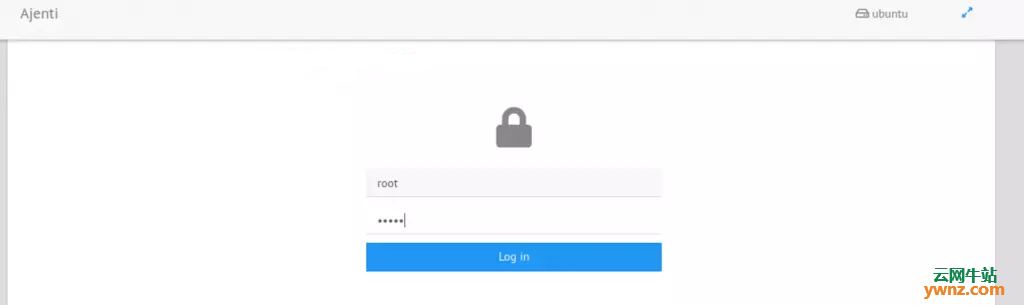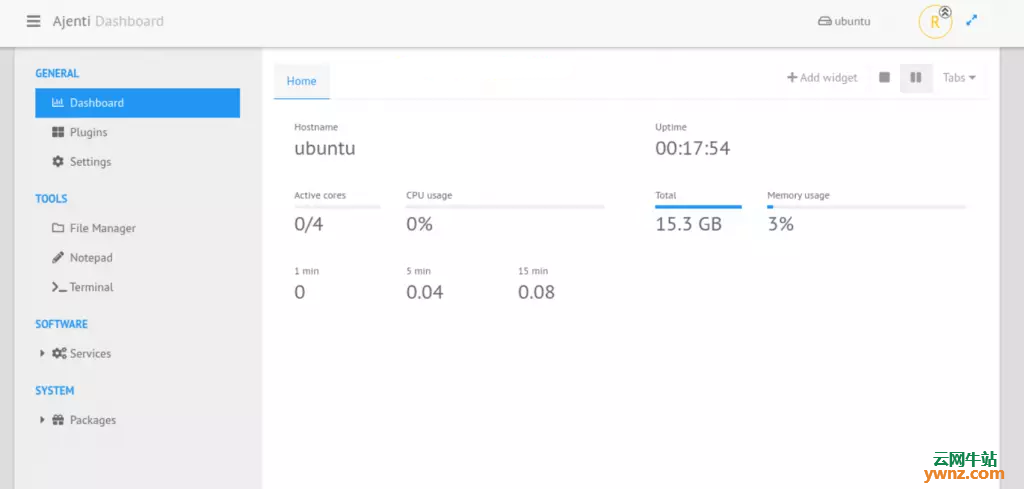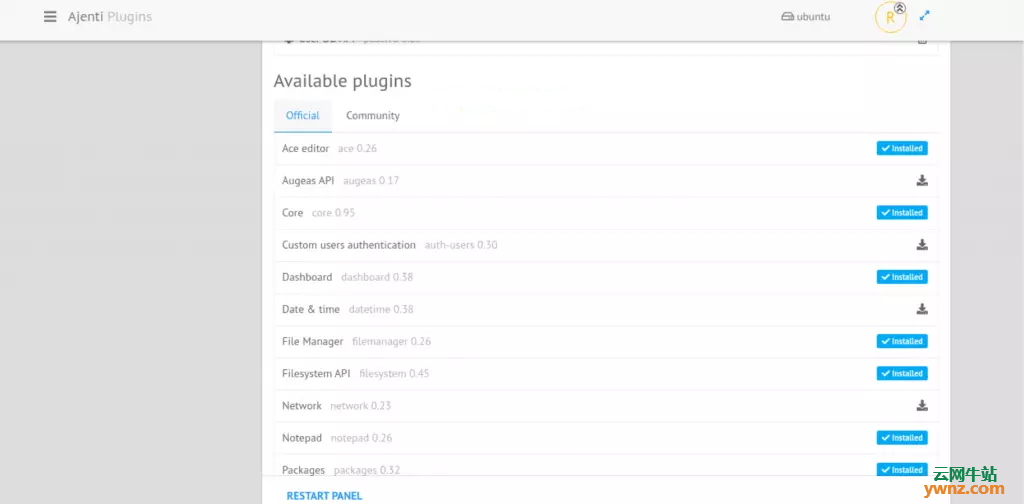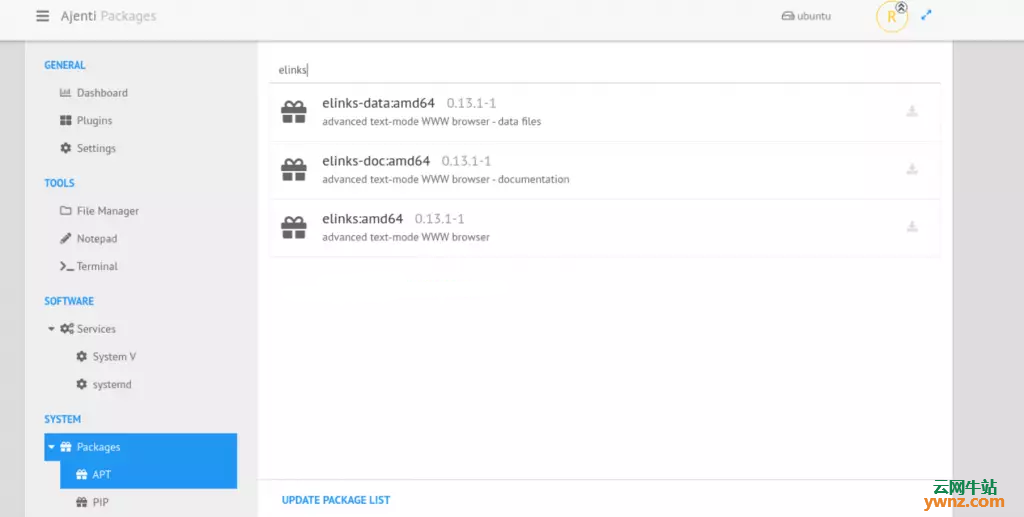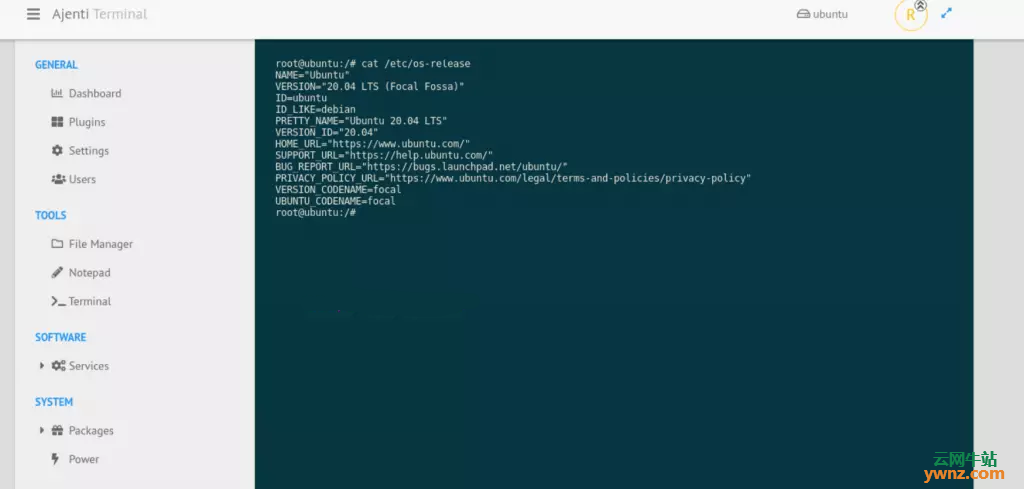|
本文介绍在Ubuntu 20.04服务器上安装Ajenti控制面板的方法,下面介绍的安装方法最大的好处是它完全自动化的。
一、更新Ubuntu 20.04系统 确保您正在全新安装Ubuntu 20.04服务器,许多依赖项将自动安装,请更新和升级您的Ubuntu计算机: sudo apt update sudo apt dist-upgrade 如果升级完成,请先重启系统,然后再在Ubuntu 20.04上启动Ajenti的安装: sudo systemctl reboot
二、在Ubuntu 20.04上安装Ajenti 在Ubuntu 20.04上提供了用于安装Ajenti控制面板的脚本,首先使用curl下载脚本: curl -O https://raw.githubusercontent.com/ajenti/ajenti/master/scripts/install.sh 使用sudo命令运行安装程序脚本: sudo bash ./install.sh 在Ubuntu 20.04上安装Ajenti可能需要一些时间,具体取决于您的Internet连接速度,一旦完成,您应该获得如下输出: :: Installing initscript /usr/bin/systemctl Created symlink /etc/systemd/system/multi-user.target.wants/ajenti.service → /lib/systemd/system/ajenti.service. :: Complete Ajenti将在HTTP端口8000上侦听,请使用您的root密码或其他OS用户登录。 确认有服务正在监听8000: # ss -tunelp | grep 8000 tcp LISTEN 0 10 0.0.0.0:8000 0.0.0.0:* users:(("/usr/local/bin/",pid=21271,fd=9),("/usr/bin/python",pid=21264,fd=9)) ino:31300 sk:5 <->
三、在Ubuntu 20.04上打开Ajenti Web控制台 从浏览器打开8000端口上的服务器IP地址或主机名:
登录名是您的root密码或另一个OS用户:
可以在常规>插件(GENERAL > Plugins)下安装其他插件:
SYSTEM > Packages > APT|PIP,如下图:
管理面板的系统服务称为ajenti,运行以下命令查看运行状态: systemctl status ajenti 可以根据需要随时重新启动: sudo systemctl restart ajenti 至此,可以使用Ajenti从Web控制台管理Ubuntu 20.04 Server了,如下图:
相关主题 |